DOS-Word oder Excel-4.0-Diagramme können mit Microsoft Office ab 2003 nicht mehr geöffnet werden
Sie haben noch ein altes Office-Dokument, was Sie nun mit einer neueren Version von Microsoft Office öffnen möchten? Das klappt aber nicht. Nach der Installation von SP3 für Microsoft Office 2003 bzw. ab Microsoft Office 2007 können ältere Dokumentversionen von Word (Word 1.x, Word 2.x), Excel (Excel-4.0-Diagramme) und PowerPoint (PowerPoint 95) aus Sicherheitsgründen nicht mehr geöffnet werden. Mit Hilfe der Registrierung für Office 2003 und 2007 kann die Sperre wieder aufgehoben bzw. entsprechend angepasst werden. Für Office 2010 und 2013 geht das einfach über das Sicherheitscenter.
*Zur Abhilfe für Microsoft Office 2010/2013 springen*
Abhilfe für Microsoft Office 2003/2007
Sie müssen in der Registry einige Änderungen vornehmen, um die Einschränkungen der Dateitypen zu deaktivieren.
Öffnen Sie die Registry als Administrator.
Navigieren Sie zu folgenden Registry-Zweigen:
Für Office 2003 (11.0)
und
bzw.
für Office 2007 (12.0)
und
[Anwendung] sind die Office-Anwendungen: „Word“, „Excel“, „PowerPoint“.
Unterschlüssel für Office 2007 (12.0)
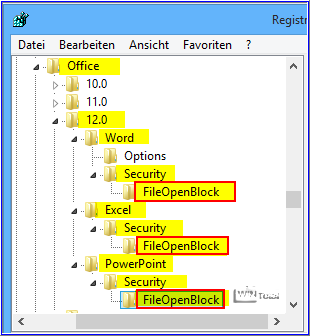
Falls der Unterschlüssel „FileOpenBlock“ nicht vorhanden ist, müssen Sie ihn bei allen 3 Anwendungen über „Neu – Schlüssel“ erstellen. Die REG_DWORD-Werte, die unten aufgeführt sind, müssen neu hinzugefügt und die Werte auf 0 umgestellt werden. Fehlen auch die Anwendungen, müssen zuerst diese unter „Neu – Schlüssel“ hinzugefügt werden.
Falls die Unterschlüssel „FileOpenBlock“ bei den Anwendungen vorhanden sind, schauen Sie im rechten Fenster nach folgenden Einträgen und ändern Sie die Werte.
Beschränkungen aufheben:
REG_DWORD-Wert – FilesBeforeVersion = Wert 0 (Word-Dateien – .doc, .dot)
REG_DWORD-Wert – LegacyBinaryFiles = Wert 0 (Excel-4.0-Diagramme – .xlc)
REG_DWORD-Wert – BinaryFiles = Wert 0 (Excel-Dateien – .xls, .xla, .xlt, .xlm, .xlw, .xlb, .xlc)
REG_DWORD-Wert – FilesBeforePowerPoint97 = Wert 0 (PowerPoint-Dateien – .ppt, .pot, .pps, .ppa)
Damit handeln Sie sich allerdings eine Sicherheitslücke ein, da die alten Dokumenttypen anfälliger für Makroviren sind.
Danach lässt sich das alte Office-Dokument öffnen. Speichern Sie das Dokument im neuen Format ab und ändern Sie die Registry-Einstellungen wieder.
Entweder Sie ändern die REG_DWORD-Werte wieder auf 1 oder Sie löschen alle von Ihnen erstellten Unterschlüssel FileOpenBlock per Rechtsklick.
FilesBeforeVersion in Office 2007 (12.0)
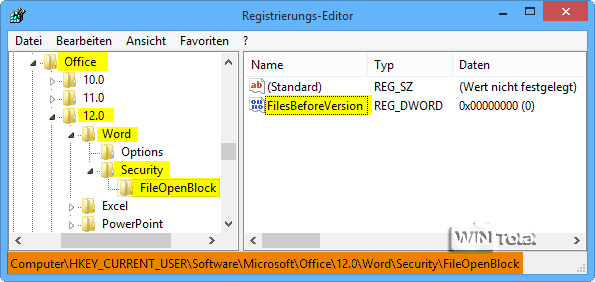
Abhilfe für Microsoft Office 2010/2013
Unter den neuen Office-Versionen ist es einfacher. Öffnen Sie Word, Excel und PowerPoint und ändern Sie den Zugriffsschutz.
Den Zugriffsschutz finden Sie in den Office-Anwendungen unter:
Registerkarte „Datei“ – „Optionen“ – Rubrik „Sicherheitscenter“ – Schaltfläche „Einstellungen für das Sicherheitscenter“ – Rubrik „Einstellungen für den Zugriffsschutz„.
In Word entfernen Sie die 3 Häkchen und klicken auf [OK].
Word – Zugriffsschutz
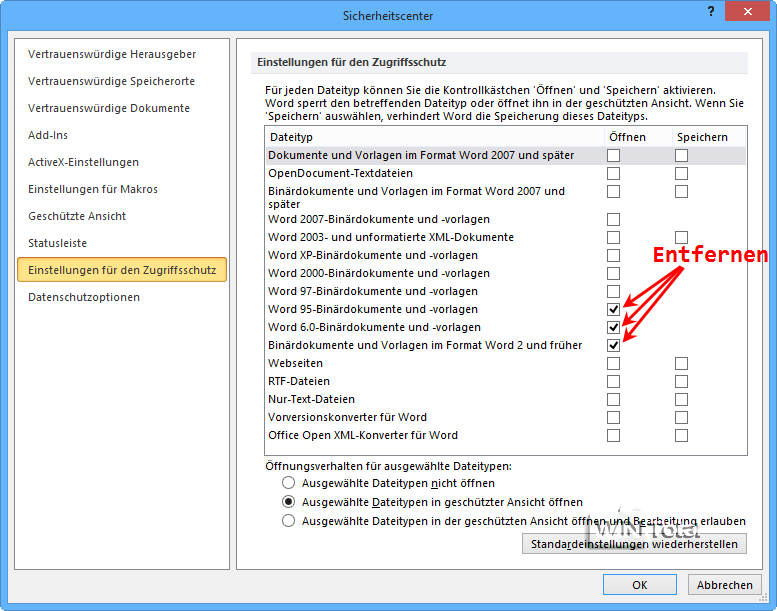
Im Excel sind es 7 Häkchen, die zu entfernen sind, und im PowerPoint sollten überhaupt keine Häkchen vorhanden sein.
Auch hier handeln Sie sich mit der neuen Einstellung eine Sicherheitslücke ein, da die alten Dokumenttypen anfälliger für Makroviren sind.
Danach lässt sich das alte Office-Dokument öffnen. Speichern Sie das Dokument im neuen Format ab und ändern Sie die Einstellungen wieder.


 (50 votes, average: 4,60 out of 5)
(50 votes, average: 4,60 out of 5)